

간편한 PDF 파일 비교
Adobe Acrobat 비교 툴로 서로 다른 파일 버전 간의 차이점을 신속하게 찾아 검토 프로세스를 단축하세요.

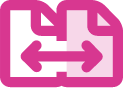
문서를 여러 차례 수정하면 변경 사항이 누락될 수 있습니다. 하지만 Acrobat의 새로워진 파일 비교 툴을 사용하면 쉽고 빠르게 텍스트를 비교하고 모든 변경 사항을 확인할 수 있습니다.

수정 내용 확인
시각적으로 빠르게 비교 가능한 유용한 강조 표시 막대로 문서 간 차이점을 확인하세요. PDF 문서의 두 버전에서 변경된 텍스트와 이미지를 모두 확인할 수 있습니다.

효율적인 검토
간편한 보기 방식의 결과 요약을 통해 PDF 또는 스캔한 문서에서 추가, 삭제, 변경된 내용을 빠르게 확인하여 더욱 효율적으로 문서를 검토할 수 있습니다.

나란히 보기
나란히 비교 보기 또는 단일 페이지 보기를 통해 문서 또는 다양한 버전의 PDF 파일을 간편하게 비교하여 변경 사항을 한눈에 파악할 수 있습니다.

필터 적용
PDF 비교 툴에 필터를 적용하여 콘텐츠 유형, 이미지, 텍스트, 주석, 서식별로 변경 내용을 볼 수 있습니다.
PDF 파일을 비교하는 방법
- Mac 또는 PC용 Acrobat을 열고 ‘도구’ > ‘파일 비교’ 를 선택합니다.
- 왼쪽의 ‘파일 선택’ 을 클릭하여 비교할 기존 파일 버전을 선택합니다.
- 오른쪽의 ‘파일 선택’ 을 클릭하여 비교할 새 파일 버전을 선택합니다.
- 비교 버튼을 클릭합니다.
- 비교 결과 요약을 검토합니다.
- ‘첫 번째 변경 항목으로 이동’ 을 클릭하여 기존 문서와 새 문서 간의 차이점을 검토합니다.
관련 기능
Adobe Acrobat을 최대한 활용하기 위한 팁: